So fügen Sie Ihrer WordPress-Site reaktionsschnelle Registerkarten hinzu
Veröffentlicht: 2020-02-12Ein Tab ist der beste Weg, um eine große Menge an Inhalten in einem begrenzten Bereich anzuzeigen. Benutzer können einfach durch die Registerkarten navigieren und den riesigen Inhalt in einem begrenzten Bereich sehen. Offensichtlich bieten Registerkarten eine saubere und organisierte Möglichkeit, Inhalte intelligent vor den Besuchern anzuzeigen.
Wenn Sie daran interessiert sind, die responsiven Registerkarten zu Ihrer WordPress-Website hinzuzufügen und nach einer vollständigen Schritt-für-Schritt-Anleitung suchen, sind Sie in diesem Artikel herzlich willkommen. Denn heute werde ich die Schritt-für-Schritt-Anleitung zum Hinzufügen der responsiven Registerkarten auf der WordPress-Website teilen.
4 Schritte zum Hinzufügen von responsiven Registerkarten
Dieser Artikel enthält Schritt-für-Schritt-Anleitungen zum Hinzufügen der responsiven Registerkarten auf der WordPress-Website. Wir folgen dem einfachsten Weg, so dass Sie keine Programmierkenntnisse benötigen. Aus diesem Grund ist der gesamte Artikel in mehrere Abschnitte unterteilt. Sie können sich die folgenden Abschnitte ansehen.
Schritt-1: Auswahl des besten WordPress-Tab-Plugins
Schritt-2: Installation und Aktivierung des Plugins WP Tabs
Schritt-3: So fügen Sie neue Registerkarten hinzu
Schritt-4: Anzeigen der Registerkarten auf der WordPress-Website
Schritt-1: Auswahl des besten WordPress-Tab-Plugins
Wie ich bereits sagte, werden wir dem einfachsten Weg folgen, um responsive Registerkarten auf der WordPress-Website zu erstellen. In diesem Fall müssen wir eines der besten WordPress-Registerkarten-Plugins auswählen. Das Plugin sollte gut codiert, mit den neuesten Webtechnologien aktualisiert, leicht, elegant und superschnell sein.
Da es auf dem Online-Markt eine Reihe ähnlicher Plugins gibt, ist es zweifellos ein schwieriger Prozess, das beste WordPress-Tab-Plugin zu finden. Weil die meisten Plugins nicht gut codiert, aktualisiert und optimiert sind. Infolgedessen kann Ihre Website langsamer werden, wenn das Plugin nicht gut codiert und optimiert ist.
Ärgern Sie sich jedoch nicht über die Auswahl des besten Plugins für Ihre Website. Weil ich diesen Schritt getan habe. Ich habe eine Reihe ähnlicher Plugins recherchiert und das beste zum Erstellen von responsiven Registerkarten auf der WordPress-Website herausgefunden.
WP Tabs ist eines der besten WordPress-Tab-Plugins, mit dem Sie eine responsive Tab-Gruppe auf Ihrer WordPress-Website erstellen können. WP Tabs ist das benutzerfreundlichste, hochgradig anpassbare, reaktionsschnelle WordPress-Tab-Plugin, um Ihre Inhalte in einer sauber organisierten Tab-Navigation anzuzeigen.
Das Plugin funktioniert super out of the box. Sie können sofort schöne und vollständig angepasste Registerkarten auf Ihrer WordPress-Site erstellen. Es verfügt über einen intuitiven Shortcode-Generator mit über 30 visuellen Anpassungsoptionen. Sie können die Farbe der Registerkarten und andere Einstellungen einfach ändern.
Schritt-2: Installation und Aktivierung des WP Tabs Plugins
Da wir das beste Plugin zum Erstellen der responsiven Tabs auf der WordPress-Website gefunden haben, ist es an der Zeit, das Plugin zu installieren und zu aktivieren. Also müssen wir jetzt das Plugin WP Tabs installieren und aktivieren.
Die Installation und Aktivierung jedes WordPress-Plugins ist wie bei allen. Ich hoffe, Sie sind mit dem Prozess der Installation und Aktivierung von WordPress-Plugins vertraut. Installieren und aktivieren Sie einfach das Plugin WP Tabs in Ihrem WordPress-Dashboard.
Wenn Sie Probleme haben, können Sie sich schließlich diesen Installations- und Aktivierungsartikel ansehen, damit Sie Anweisungen zur Installation und Aktivierung des WP-Tabs-Plugins erhalten.
Schritt-3: So fügen Sie neue Registerkarten hinzu
Ich hoffe, Sie haben das Plugin WP Tabs erfolgreich installiert und aktiviert. Jetzt ist es an der Zeit, neue Tabs hinzuzufügen. Sobald Sie die Installation und Aktivierung der WP-Tabs abgeschlossen haben, finden Sie das WP-Tabs-Menü im Admin-Dashboard und die Benutzeroberfläche sieht wie der folgende Bildschirm aus.
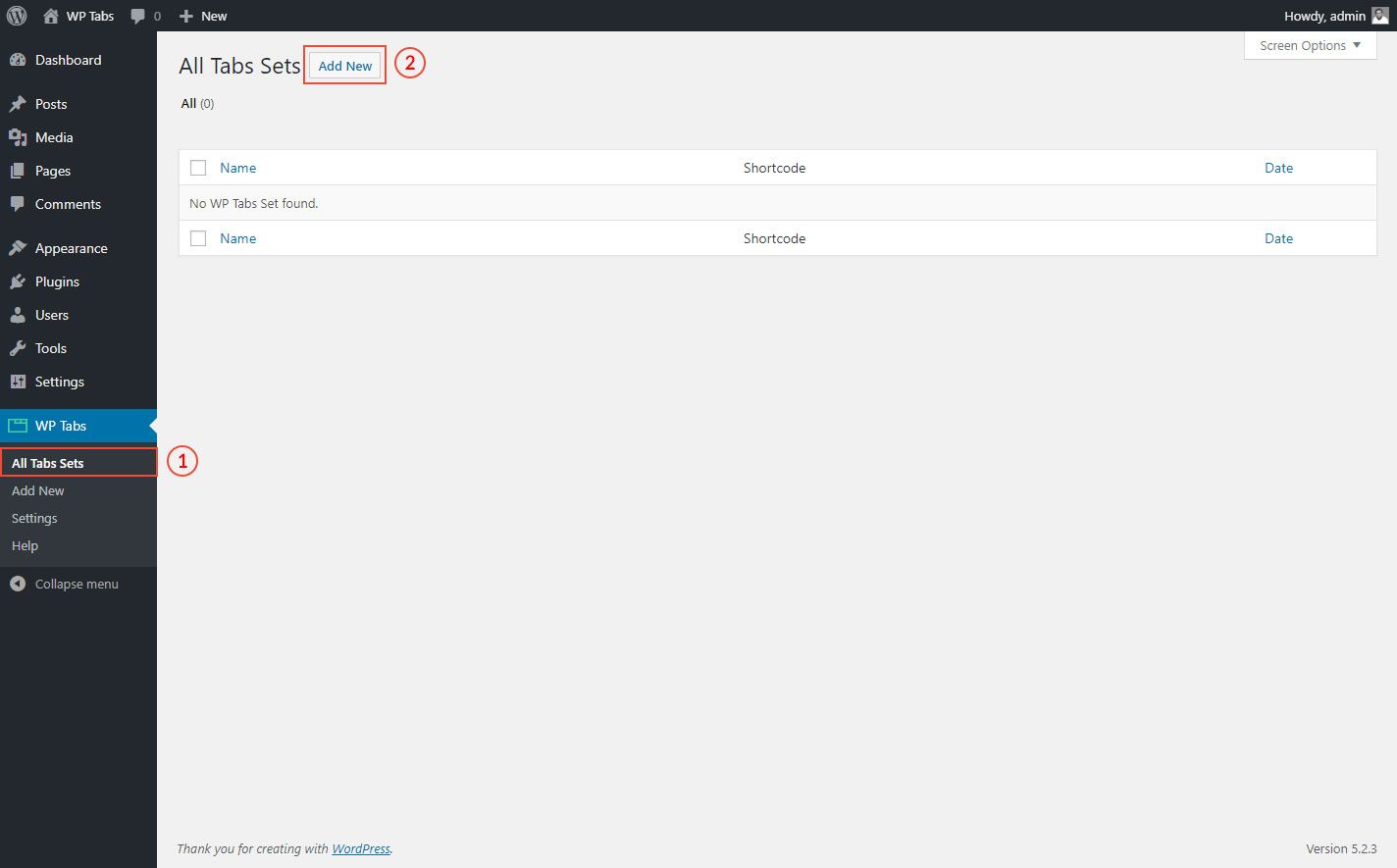
Klicken Sie nun auf das Menü Neu hinzufügen, sobald Sie auf die Schaltfläche Neu hinzufügen klicken, finden Sie den folgenden Bildschirm. Es enthält eine Reihe von Eingabefeldern.
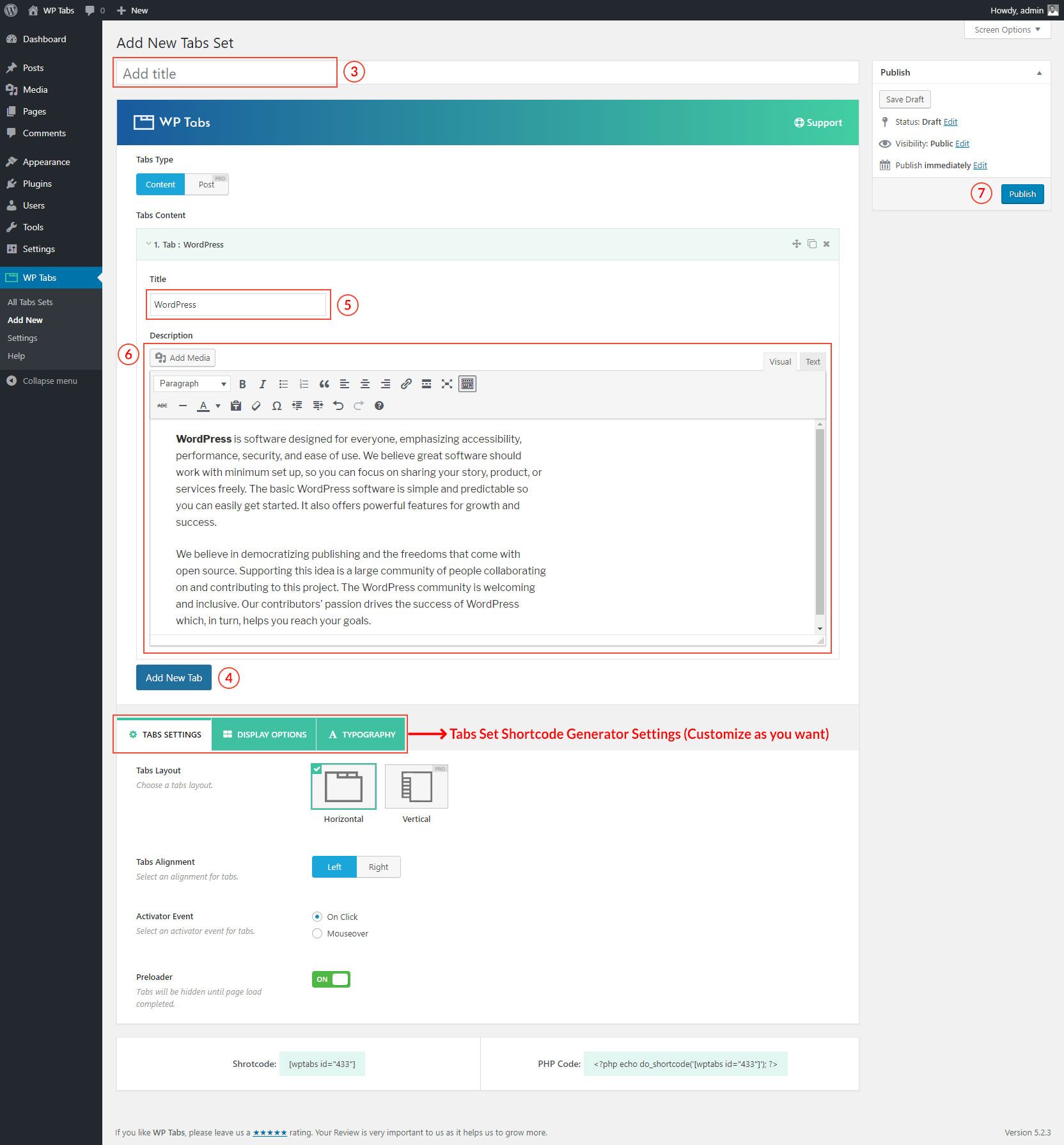
Nun müssen Sie die Eingabefelder ausfüllen. Um die Felder auszufüllen, folgen Sie bitte den Anweisungen Schritt für Schritt.
- Fügen Sie einen Titel für den neuen Registerkartensatz hinzu.
- Wählen Sie Inhalt als Registerkartentyp aus. Standardmäßig ist es ausgewählt.
- Klicken Sie nun auf die Schaltfläche Neuen Tab hinzufügen, um einen Tab hinzuzufügen.
- Sobald Sie auf Add New Tab klicken, finden Sie zwei Eingabefelder. Einer ist der einzelne Registerkartentitel und ein anderer ist die Beschreibung, dh der Inhalt für die Registerkarte.
- Füllen Sie also einfach die Registerkarte Titel und Beschreibung aus
- Fügen Sie auf ähnliche Weise weitere Registerkartensätze hinzu, die Sie benötigen.
- Jetzt können Sie die Einstellungsoptionen nach Ihren Bedürfnissen anpassen.
- Klicken Sie abschließend auf die Schaltfläche „ Veröffentlichen“, um den Registerkartensatz zu veröffentlichen.
Ich hoffe, Sie haben die Anzahl der Registerkartensätze gemäß Ihren Anforderungen erfolgreich hinzugefügt und veröffentlicht.
Schritt-4: Anzeigen der Registerkarten auf der WordPress-Website
Endlich haben wir erfolgreich unser erstes Tabs-Set erstellt. Jetzt ist es an der Zeit, die auf unserer WordPress-Website festgelegten Registerkarten anzuzeigen. Sobald Sie das Tabs-Set veröffentlicht haben, finden Sie unten auf der Tabs-Set-Seite einen Shortcode.
Jetzt müssen Sie den generierten Shortcode kopieren und den Shortcode an einer beliebigen Stelle einfügen, an der Sie die Registerkarten anzeigen möchten. Ich habe diesen Artikel befolgt und einen Tab-Satz erstellt. Nachdem ich den Shortcode kopiert und eingefügt hatte, fand ich das folgende Ergebnis auf meiner Website.
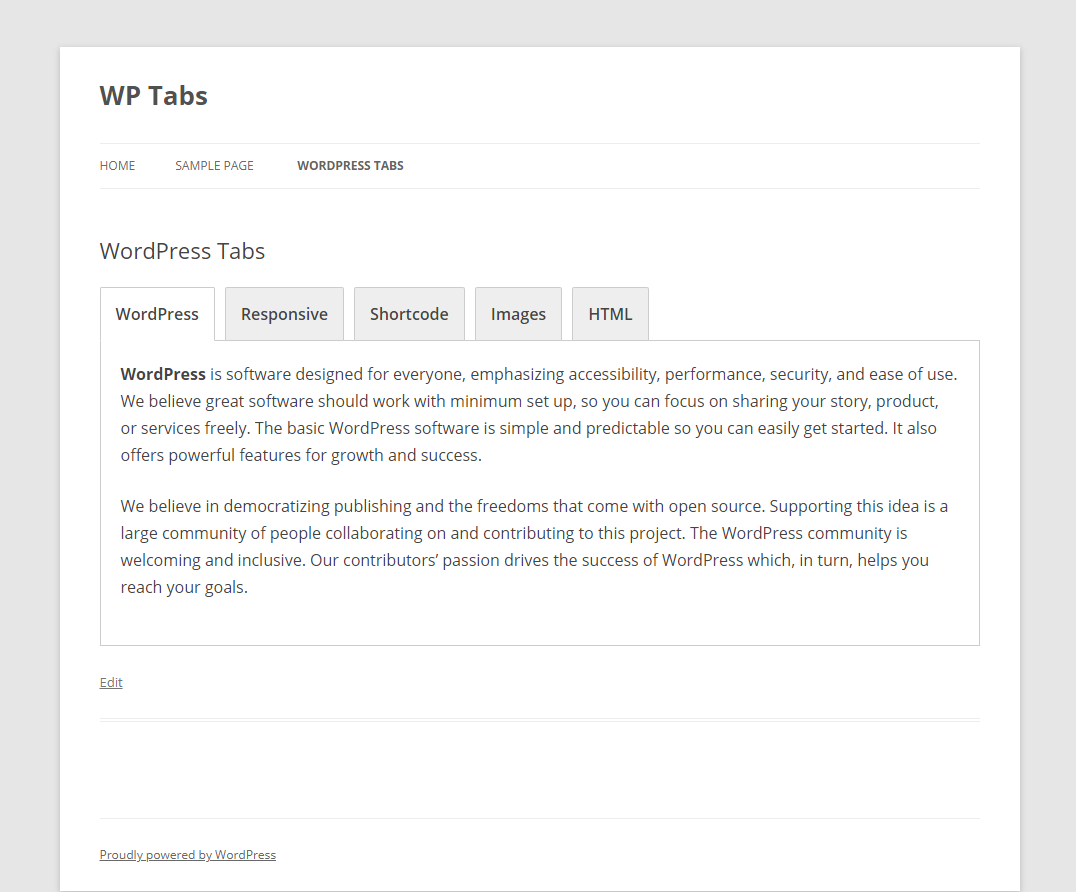
Beobachten Sie, wie es funktioniert
Möchten Sie weitere Funktionen erweitern?
Ärgern Sie sich über die Einschränkung der Funktionen des Plugins WP Tabs? Sind Sie auch daran interessiert, alle Einschränkungen aufzuheben und Zugriff auf alle Funktionen zu erhalten? Wenn Sie so denken, besteht die Möglichkeit, die vollständigen Funktionen auszuwählen. Aus diesem Grund müssen Sie sich WP Tabs Pro ansehen .

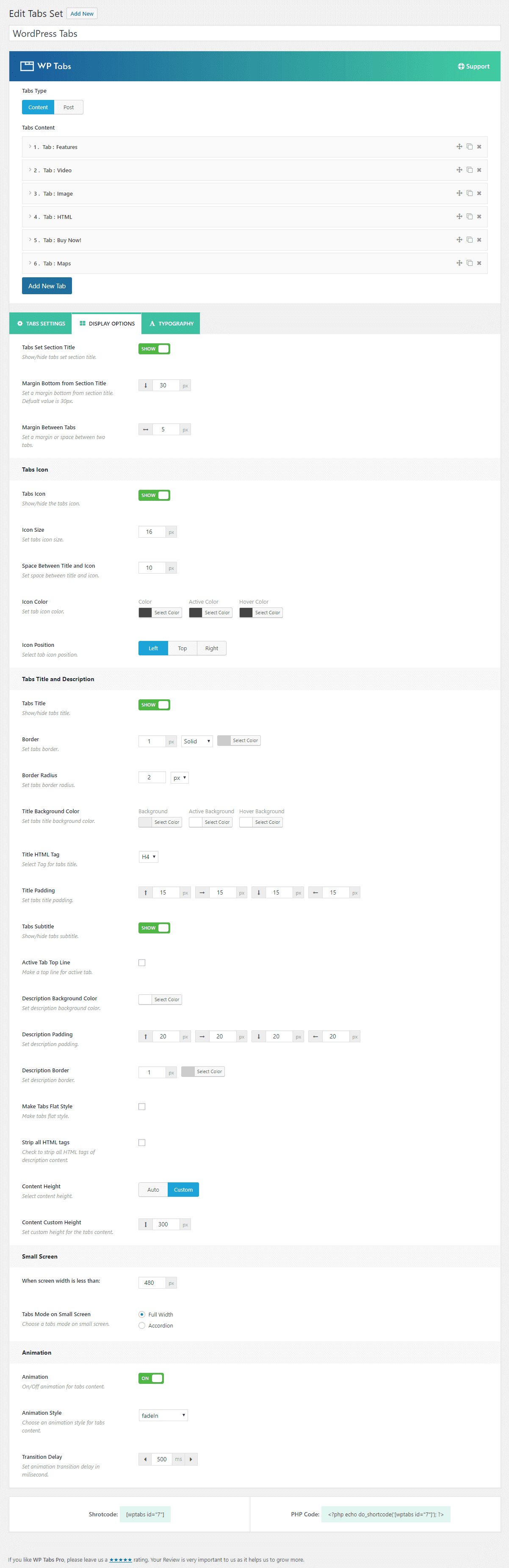
WP Tabs Pro enthält eine große Anzahl beeindruckender Funktionen, die cool und umwerfend sind. Außerdem bietet es eine große Flexibilität mit hoher Anpassungsfähigkeit. Jetzt möchte ich mich auf die wichtigsten Funktionen konzentrieren, die beeindruckend und cool sind. Verschaffen Sie sich einen Überblick über die wichtigsten Funktionen. Ich hoffe, Sie werden diese Funktionen nie mehr vermissen, sobald Sie sich einen Überblick verschafft haben.
Leicht und optimiert
WP Tabs Pro ist leicht, glatt und superschnell. Es ist auch gut codiert und für SEO optimiert. Es wird Ihre Website niemals verlangsamen. Sein Gewicht ist vollständig optimiert. Es besteht also überhaupt keine Chance, sich Sorgen zu machen.
2 Registerkarten-Layouts
Sie können die Registerkarten-Layouts auch aufschlüsseln. Das WP Tabs Pro enthält 2 verschiedene Tab-Layouts. Sie können Registerkarten sowohl im horizontalen als auch im vertikalen Layout anzeigen. Infolgedessen bietet es unterschiedliche Looks und Haptiken. Es wird auch verschiedene Stile und ein professionelles Aussehen hinzufügen.
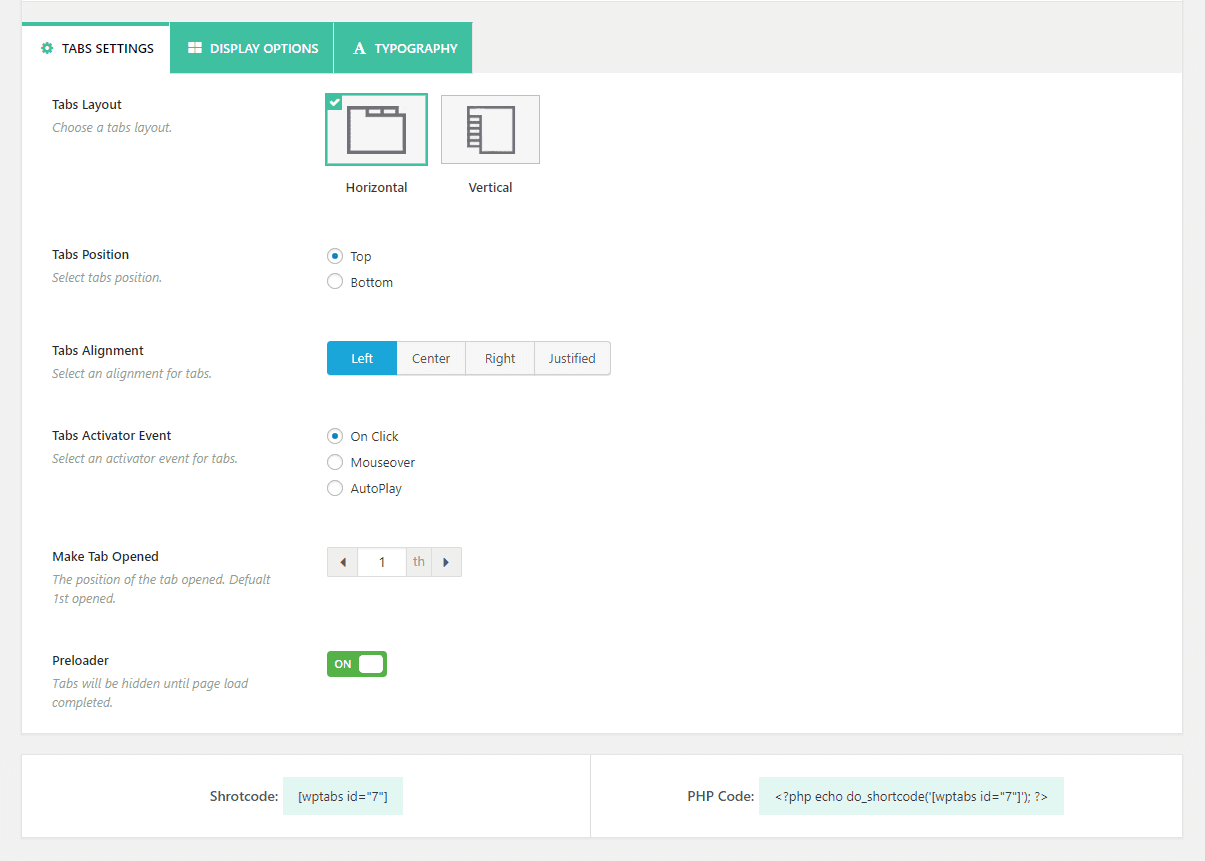
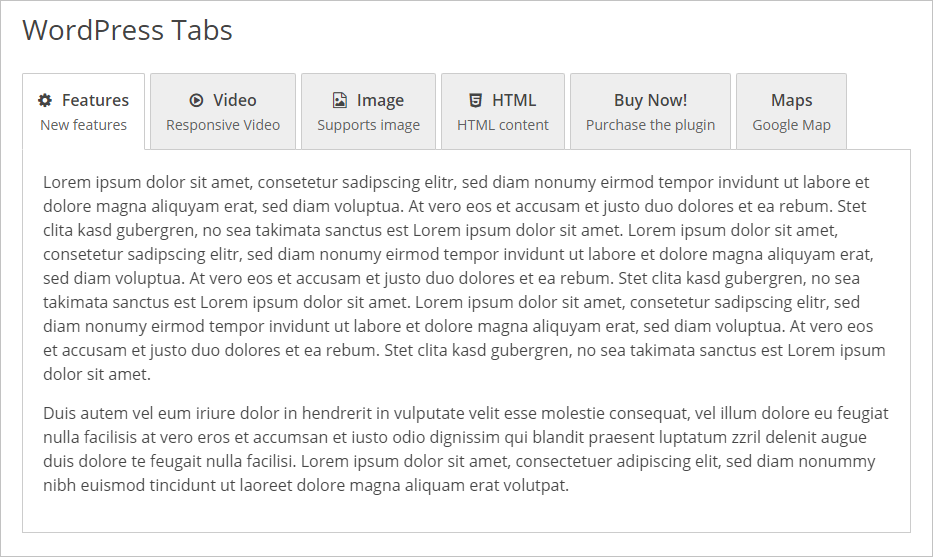
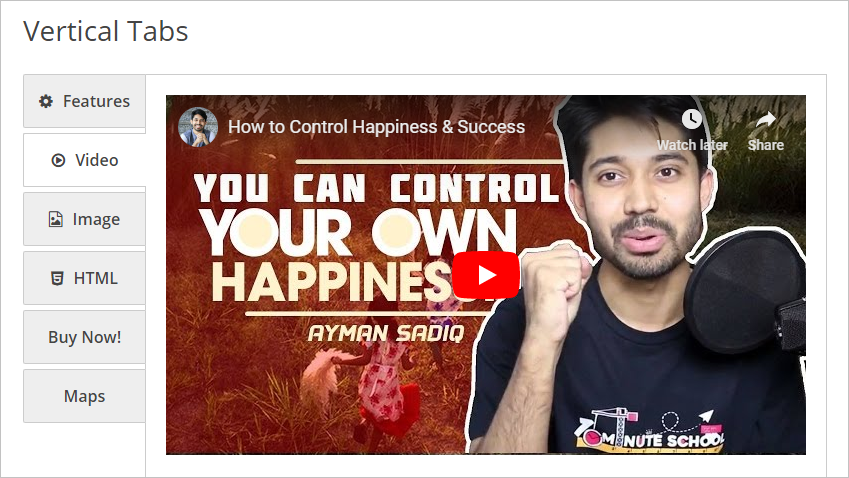
10+ flexible Positionen
WP Tabs Pro ist sehr flexibel. Es enthält mehr als 10 flexible Optionen, die eine große Flexibilität bieten, um den Registerkartensatz anzupassen und mit einem professionellen Aussehen anzuzeigen.
Über 100 Anpassungsoptionen
Zweifellos ist WP Tabs Pro ein hochgradig anpassbares Tabs-Plugin. Es enthält mehr als 100 Styling- und Layout-Anpassungsoptionen. Als Ergebnis können Sie die Registerkarten nach Ihren Bedürfnissen anpassen und Registerkarten nach Ihren Wünschen erstellen.
Drag-and-Drop-Sortierung
Sie erhalten eine großartige Funktion zum Sortieren des Registerkartenelements. Sie können die Registerkartenelemente zum Sortieren einfach ziehen und ablegen. Es wird Ihnen Zeit und Energie sparen.
Tab-Inhalte aus verschiedenen Quellen
Sie können unterschiedliche Inhalte aus unterschiedlichen Quellen anzeigen. Jede Art von Inhalt kann als Registerkarteninhalt verwendet werden. Sie können Registerkarten mit Inhalten aus verschiedenen Quellen wie Beiträgen, Seiten, Taxonomie usw. erstellen.
Fortgeschrittene Typografie
WP Tabs Pro bietet erweiterte Typografie. Über 940 Google-Schriftarten sind mit ihren Variationen enthalten. Sie können für jedes Registerkartenelement eine beliebige Eigenschaft für Schriftgröße, Schriftfamilie, Schriftstärke usw. auswählen.
Über 670 Symbole
WP Tabs Pro enthält die FontAwesome-Bibliothek. Diese Bibliothek enthält über 670 Symbole. Sie können beliebige Schriftarten einfach aus dieser Bibliothek auswählen.
Tab Inhaltstyp
WP Tabs Pro unterstützt jede Art von Inhalt. Es unterstützt HTML-Inhalte, Bilder, Shortcodes, Video, Audio, Formulare, Karten, Bild-Slider und Galerien.
Hochgradig anpassbar
WP Tabs Pro ist ein hochgradig anpassbares Tab-Plugin. Es enthält eine große Anzahl von Anpassungsoptionen, sodass Sie es ganz einfach an Ihre Bedürfnisse anpassen können.
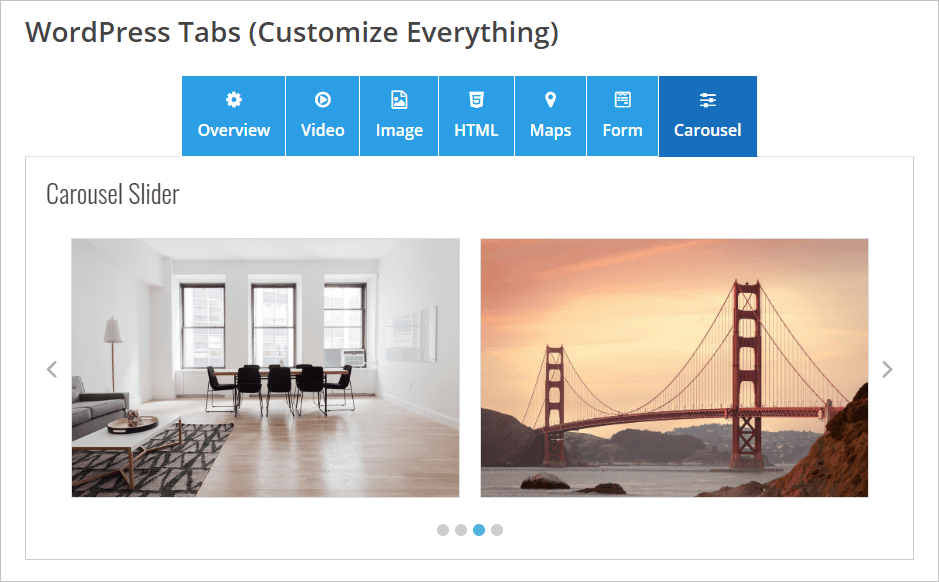
Tiefe Verlinkung
Deep Linking ist eine der wichtigsten Funktionen für jedes Tab-Plugin. Das WP Tabs Pro unterstützt die Deep-Linking-Funktion. Sie können mit dem Hashtag auf einen bestimmten Tab verlinken. Diese Deep-Linking-Funktion hat dem Tab-Plugin eine neue Dimension hinzugefügt.
Registerkarten mit mehreren Ebenen
Sie können Registerkarten mit mehreren Ebenen anzeigen, d. h. verschachtelte Registerkarten. Der WP Tabs Pro unterstützt unbegrenzt verschachtelte Registerkarten.
Sehen Sie, wie es funktioniert
Responsives Video
Sie können Videos als Registerkarteninhalt in jedem Registerkartensatz hinzufügen. Das Video wird responsiv sein. Sie müssen sich also keine Sorgen machen, Videos als Inhalt auf der Registerkarte zu verwenden. Es lädt jede Art von Inhalt und Iframe über AJAX.
Ereignis oder Aktion
WP Tabs Pro unterstützt Ereignis und Aktion. WP Tabs unterstützt Klick-, Mouseover-, AutoPlay- usw. Ereignisse. Die AutoPlay-Unterstützung wird automatisch durch Tabs animiert, wenn Besucher eintreffen. Sie können auch die AutoPlay-Zeit für Tabs einstellen.
Symbolposition
Sie können verschiedene Symbolpositionen festlegen. In WP Tabs Pro sind verschiedene Symbolpositionen verfügbar. Sie können Symbolpositionen wie links, rechts, oben, unten festlegen.
Inhaltsanimationen
Die Animation ist immer ansprechend und beeindruckend. Über 16+ Registerkarten mit Inhaltsanimationen sind in WP Tabs Pro verfügbar.
Mehrsprachige Unterstützung
WP Tabs Pro unterstützt Mehrsprachigkeit. Es ist vollständig bereit mit WPML, Polylang, Loco Translate, qTranslate-x, GTranslate, Google Language Translator, WPGlobus usw. 100 % übersetzungsbereit.
Bereit für mehrere Standorte
WP Tabs Pro wird auch für mehrere Standorte unterstützt.
Unzählige Kompatibilität
WP Tabs Pro ist mit jedem Theme und Plugin kompatibel. Außerdem unterstützt es moderne Browser. Darüber hinaus ist es mit jedem Seitenersteller wie WPBakery (ehemals Visual Composer), Elementor, Divi Builders, BeaverBuilder, SiteOrgin, Themify Builder, Fusion Builder, Genesis Framework usw. kompatibel.
Lebenslanger Support und Updates
Lebenslanger kostenloser Support und Updates sind im WP Tabs-Plugin verfügbar. Ein engagiertes Support-Team ist immer bereit, Ihnen innerhalb von 24 Stunden zu helfen.
Fazit
Am Ende dieses Artikels empfehle ich die Verwendung von WP Tabs Pro, da es Ihnen alle beeindruckenden Funktionen und unbegrenzten Anpassungsoptionen bietet. Schauen Sie sich also die WP Tabs Pro an.
